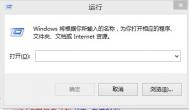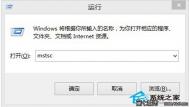Win8.1远程桌面连接在哪?
一、Win8.1远程桌面连接在哪?
找到Win8.1远程桌面其实有多种方法,以下我们分别介绍下:
方法一:
在Win8.1桌面界面下,使用 Windows + R组合快捷键,打开运行对话框,如下图所示:

打开开始运行对话框后,我们再键入 mstsc 远程桌面命令,完成后,点击底部的确定即可打开Win8.1远程桌面连接。

方法二:
在Win8.1任意界面,都可以使用 Windows + Q组合快捷键,打开Win8.1右侧位置搜索,然后输入远程桌面搜索即可找到,如下图所示:

方法三:
进入Win8.1应用商店,搜索远程桌面可以找到远程桌面连接软件,我们下载安装一个即可。不过Win8.1自带了远程桌面连接工具,个人认为就没有必要下载相关软件了,因此这种找到Win8.1远程桌面连接在哪方法,个人是不推荐的。
二、Win8.1远程桌面连接设置教程
1、找到Win8.1远程桌面的界面,首先在计算机后面,输入远程电脑/服务器IP地址,网站服务器可以输入网址,然后点击底部的确定,如下图所示:

2、接下来要做的就是输入远程电脑/服务器的用户名与密码,完成后点击底部的确定即可,如下图所示:

3、最后如果远程电脑已经开启了远程功能,并且我们输入的账号密码正确的话,你就可以成功连接上远程桌面了,然后操作远程电脑就像操作我们自己的电脑一样了,如下图所示。

Win8.1 update推送没收到怎么办?
第一步、无论是Win8还是Win8.1,首先要打开Windows更新:控制面板-系统和安全-Tulaoshi.Com更新。
第二步、检测到更新后,Win8用户请安装KB2871389,Win8.1用户请安装KB2919355.
第三步、Win8.1用户安装KB2919355后就完成了。Win8用户安装kB2871389后,再打开Windows应用商店,点击Win8.1更新;Win8用户更新后就是最新的Windows 8.1 Update了。
Win8.1显卡驱动怎么更新
1、如果有www.Tulaoshi.com驱动光盘的话,我们可以直接使用购买电脑自带的驱动盘完成显卡驱动安装更新;
2、如果电脑购买已久,想要更新到最新的显卡驱动的话,我们通常需要自己前往品牌电脑官网下载新版驱动完成更新,不过其实还有更为简单的方法,那就是借助鲁大师、驱动精灵等软件,快速完成显卡驱动检测与更新。以下笔者以鲁大师为例,教大家Win8.1显卡驱动怎么更新。
第一步:首先在电脑中下载安装鲁大师软件,然后打开,之后切换到驱动管理界面,如下图所示:
(本文来源于图老师网站,更多请访问http://m.tulaoshi.com/windowsxitong/)
第二步:进入到驱动管理界面后,我们就可以查看显卡是否有可用的驱动更新,如果有的话,点击旁边的更新即可,之后鲁大师会自动下载安装驱动更新,如下图所示:

由于笔者电脑属于新买电脑,驱动已经更新到了最新,因此大家可以看到,显卡驱动显示的是正常,并没有像上面主板那样,有新驱动更新。
Win8.1 Update无法卸载IIS怎么办
IIS是一种网页服务组件,其中包括Web服务器、FTP服务器、NNTP服务器和SMTP服务器,主要是在网站或者应用服务器中经常需要用到,对于普通的电脑用户,基本没有用处,因此不少普通电脑爱好者通常会卸载系统自带的IIS模块,以简化系统内核。不过最近不少安装升级Win8.1 Update用户发现了一个问题,Win8.1 Update无法卸载IIS,对此微软今天也给出了解决办法。
Win8.1 Update无法卸载IIS的朋友,可以下载安装KB2957390补丁即可修复,
导致Win8.1 Update无法卸载IIS的主要原因是由于之前下载安装了KB2919355升级文件导致。如果出现无法卸载IIS,请下载安装以上补丁,完成后即可卸载。
编后语:IIS属于服务器组建,组要用户搭载网站安装环境,对于普通用户并无用处,当然您完全可以选择不去理会,无需卸载。
Win8/Win8tulaoshi.1怎么打开使用磁盘整理
使用方法如下:
(本文来源于图老师网站,更多请访问http://m.tulaoshi.com/windowsxitong/)磁盘分区右键属性。
切换到工具,点击优化。

点击优化即可。

另一种方法是在资源管理器中直接点击驱动器上方的优化。